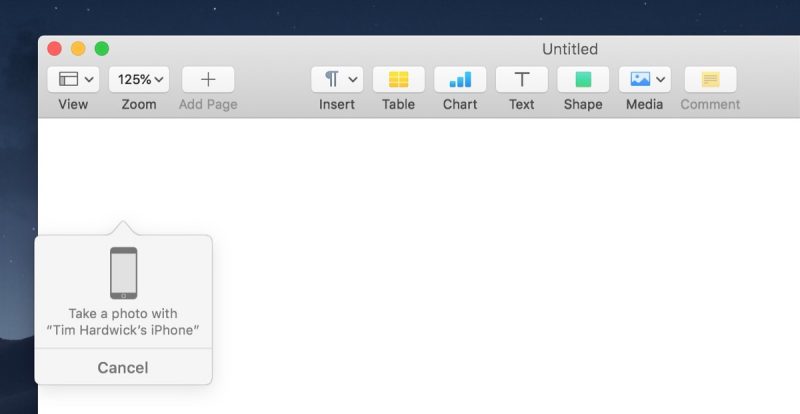V macOS Mojave společnost Apple rozšířila své funkce kontinuity tak, že nyní můžete použít fotoaparát iPhonu nebo iPadu k fotografování nebo skenování dokumentu a fotografie bude okamžitě k dispozici na počítači Mac.
Tato funkce pracuje v několika nativních aplikacích Macu, včetně Keynote a TextEdit. Následující kroky vysvětlují, jak ji používat. Mějte na paměti, že vaše zařízení iOS i počítač Mac musí být přihlášeny do stejného Apple ID.
Jak přidat fotografii pomocí funkce kontinuity
- Spusťte aplikaci, do které chcete importovat fotografii.
- Otevřete existující projekt nebo dokument nebo vytvořte nový.
- Klepněte pravým tlačítkem (nebo Ctrl-click) na místo, kam chcete fotografii vložit.
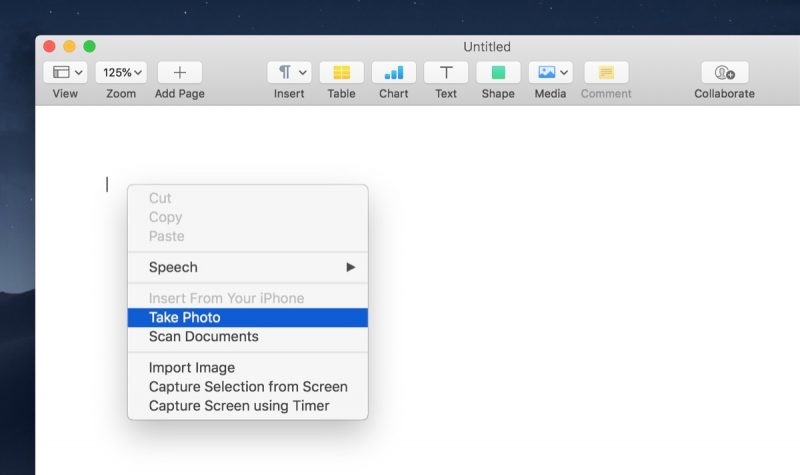
- V kontextovém menu klikněte na položku Vložit Photo pod názvem zařízení iOS, které chcete použít.
- Vložte fotografii, kterou máte ve svém iPhonu nebo iPadu.
- Klepněte na Použít fotku v zařízení iOS a obrázek se objeví v otevřeném projektu nebo dokumentu v počítači Mac.
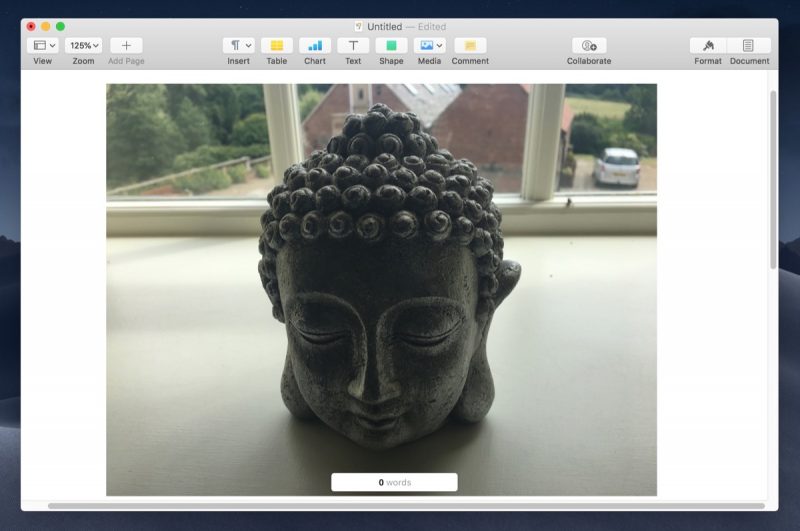
Jak naskenovat dokument pomocí funkce kontinuity
- Spusťte aplikaci, kterou chcete použít, otevřete projekt nebo dokument nebo vytvořte nový.
- Klepněte pravým tlačítkem (nebo Ctrl-click) na místo, kde chcete vložit zachycený dokument.
- V kontextovém menu klepněte na položku Skenovat.
- Pomocí fotoaparátu iPhonu nebo iPadu nasměrujte dokument do hledáčku na obrazovce. Dokument by měl být žlutý a automaticky naskenován. Tento krok můžete opakovat, pokud chcete naskenovat několik dokumentů.
- Klepnutím na tlačítko Uložit na zařízení iOS budou naskenované dokumenty vloženy do otevřeného projektu nebo dokumentu na počítači Mac.
Zdroj: macrumors.com